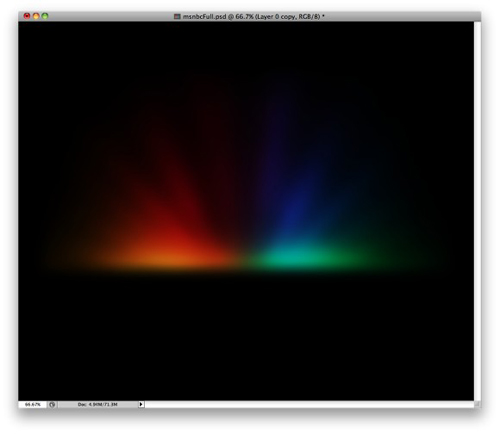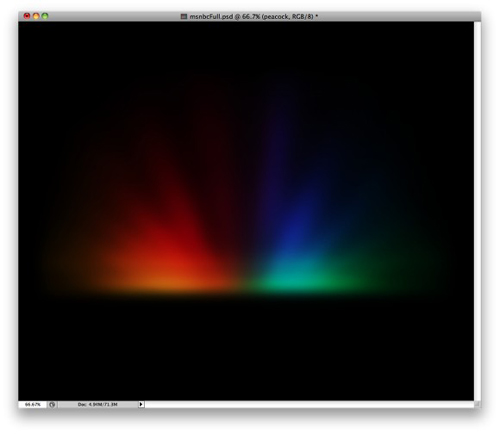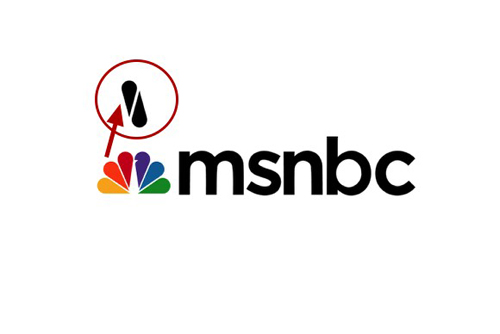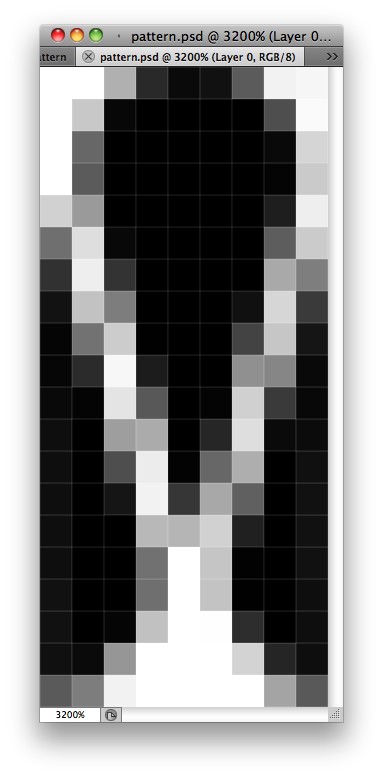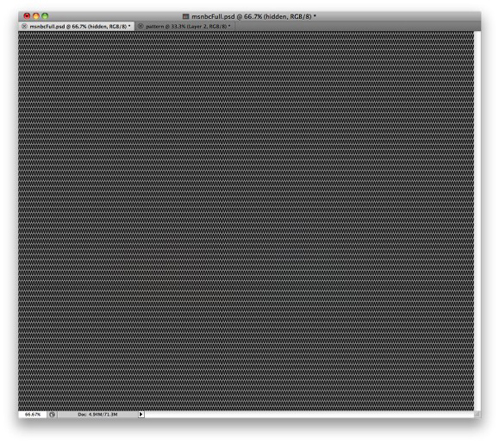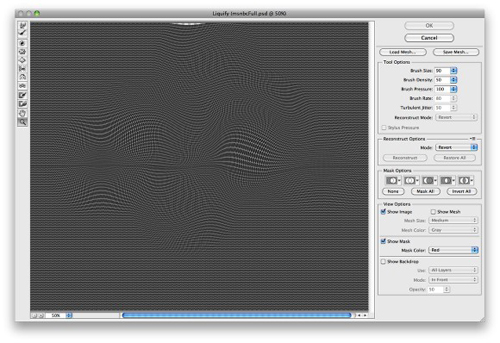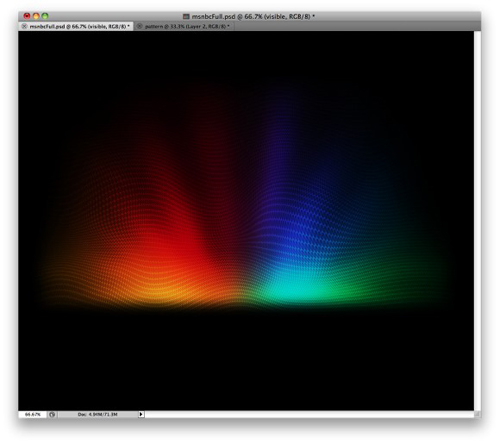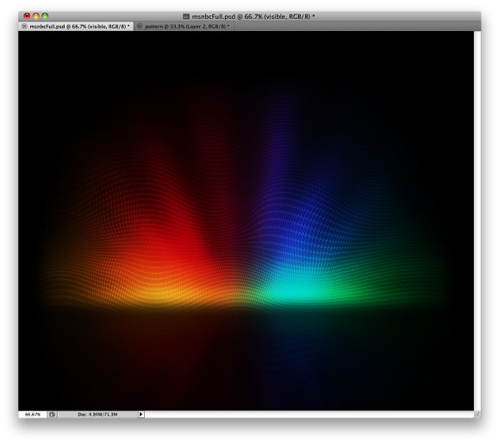|
|
|
|
| 本篇教程教会大家如何使用Photosho的液化,高斯模糊工具和色阶工具制作出今人神往的动态效果,过程操作不复杂,很适合初学者学习. |
|
效果图:
1、首先创建一个1280×1024像素的空白文档,然后用黑色填充背景层。
2、在文档的中心放置客户发送的其中一个图像。
3、我对图像应用了高斯模糊,半径为15像素。
6、在这里我复制了组,向下移动了一点,更改不透明度为80%。
7、从MSNBC标志的孔雀符号里,我使用了一根羽毛,垂直翻转它来创建一个图案。
8、这就是我创建的图案,之后,去编辑>定义图案,使用颜料桶工具(G)使图案可用。
9、在其他图层的顶端我添加了一个新层,使用颜料桶工具(G),用我之前创建的图案填充图层。
10、使用液化工具修改图案,添加一些运动效果。
11、更改图案的模式混合模式为颜色减淡,不透明度30%。复制图案图层,使效果更亮一些。
12、在这里,我选择了所有图层,复制他们,之后,翻转复制的图层,改变混合模式为滤色,不透明度30%。我也对该图层应用了更多的高丝模糊,以创造一个潮湿的地面反射效果。
13、结论最终效果反映在黑色的背景上。正如你看到的整个过程非常简单,一旦我构思好要使用的符号来创建图案,使用液化来应用图案就能创建这个动感效果了。
|
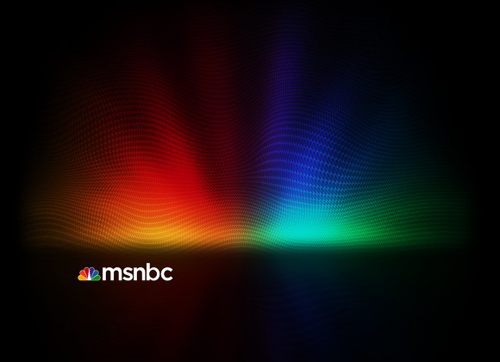
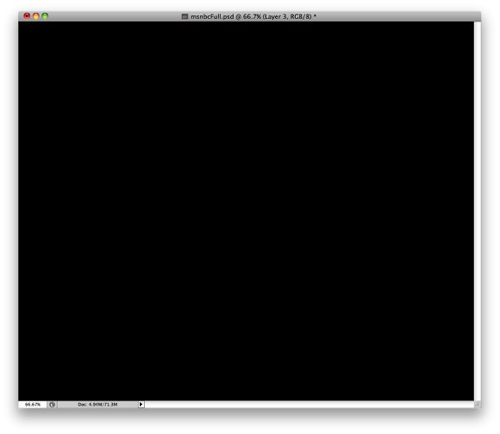
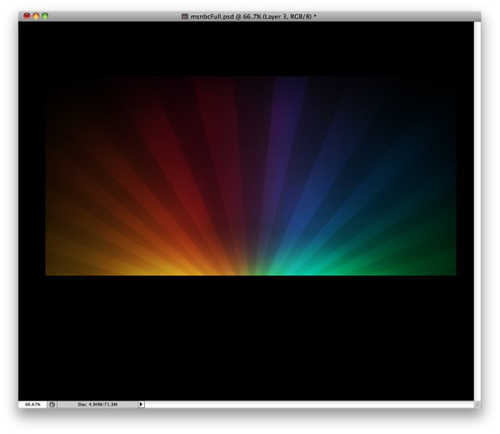
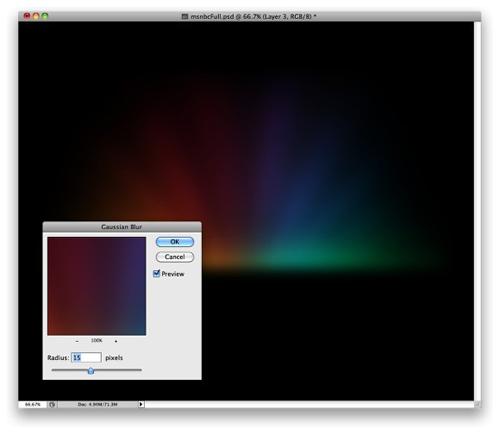 4、更改了一点色阶,改变黑色输入为3。
4、更改了一点色阶,改变黑色输入为3。
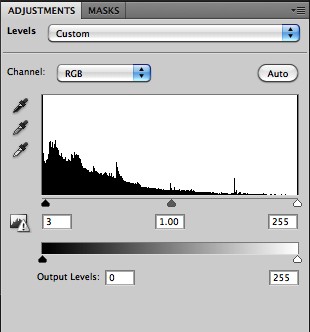 5、复制图像,改变混合模式为叠加。之后我把两个图像组合到一个文件夹里。
5、复制图像,改变混合模式为叠加。之后我把两个图像组合到一个文件夹里。